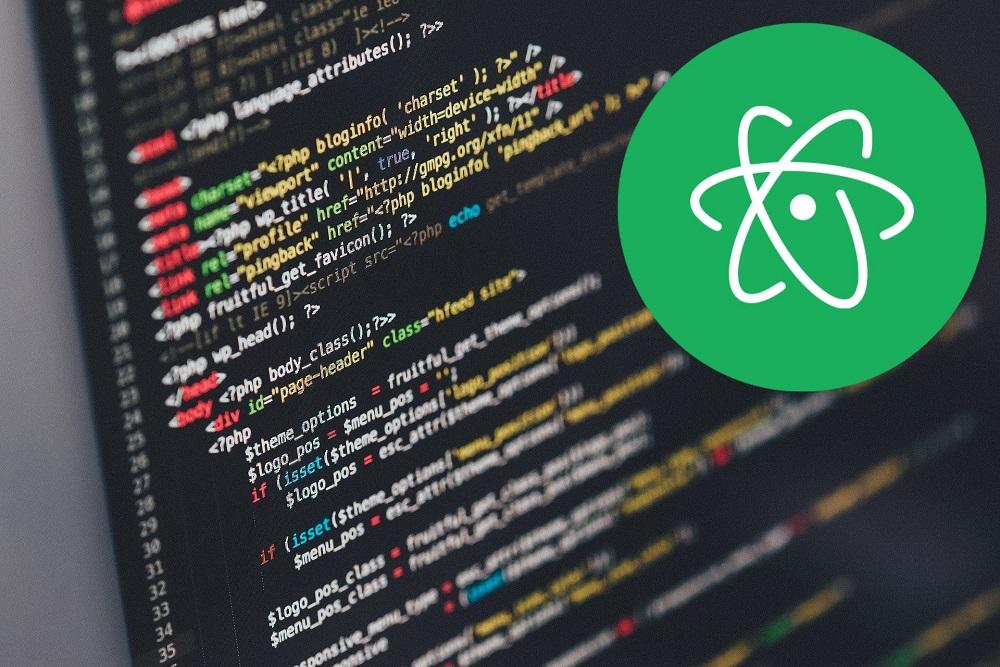この記事では、Windowsにテキストエディタ「Atom」をインストールする方法を解説します。
インストールに加えて、日本語化も解説します。
Atomが対応している言語は以下。
本記事の内容
- テキストエディタAtomとは?
- テキストエディタAtomのダウンロード
- テキストエディタAtomのWindowsへのインストール
- テキストエディタAtomの日本語化
キストエディタAtomとは?
テキストエディタです。
主にプログラムを開発する際に利用します。
対応言語は以下。
ほぼ対応している感じですね。
| C | C++ | C# | Clojure |
| COBOL | CSS | CoffeeScript | D言語 |
| GitHub Flavored Markdown | Go | HTML | Java |
| JavaScript | JSON | Julia | LESS |
| Make | Mustache | Objective-C | Perl |
| PHP | Property list | Python | Ruby |
| Ruby on Rails | Sass | Scala | シェルスクリプト |
| SQL | TOML | XML | YAML |
テキストエディタAtomのダウンロード
公式サイトにアクセスします。
https://atom.io/
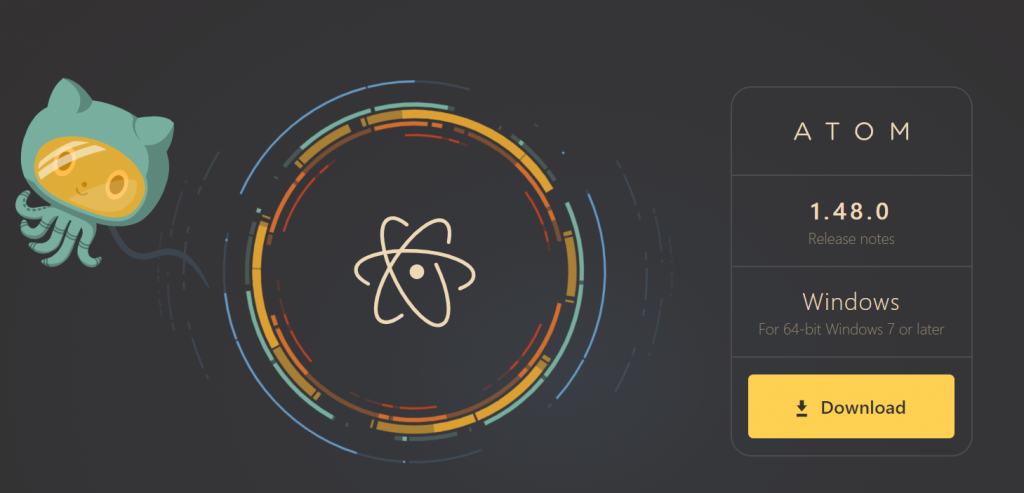
今回は、Windows 10(64bit)にインストールします。
それを知ってかどうか、Windowsの64bit用インストーラーのダウンロードボタンが表示されています。
どうやら、このページでOSを判断しているようです。
具体的には、UserAgent(ユーザーエージェント)で判断しているのでしょう。
利用中のブラウザはChromeです。
Mozilla/5.0 (Windows NT 10.0; Win64; x64) AppleWebKit/537.36 (KHTML, like Gecko) Chrome/83.0.4103.116 Safari/537.36
Windows NT 10.0; ⇒ Windows 10
Win64; x64 ⇒ 64bit
技術的には、簡単なことです。
JavaScriptでもサーバーサイド側でも対応可能な仕組みです。
でも、意外とあまり見ないノウハウですよね。
なお、UserAgentは以下のページで確認可能です。
ヘッダー確認ツール
ダウンロードに話を戻しましょう。
2020年6月29日時点では、v1.48.0 (2020-06-10)が最新バージョンです。
「Download」をクリックすると、ダウンロードが開始されます。
ダウンロードファイル名は、「AtomSetup-x64.exe」です。
テキストエディタAtomのWindowsへのインストール
「AtomSetup-x64.exe」を実行します。
実行すると、次のような画面が立ち上がります。
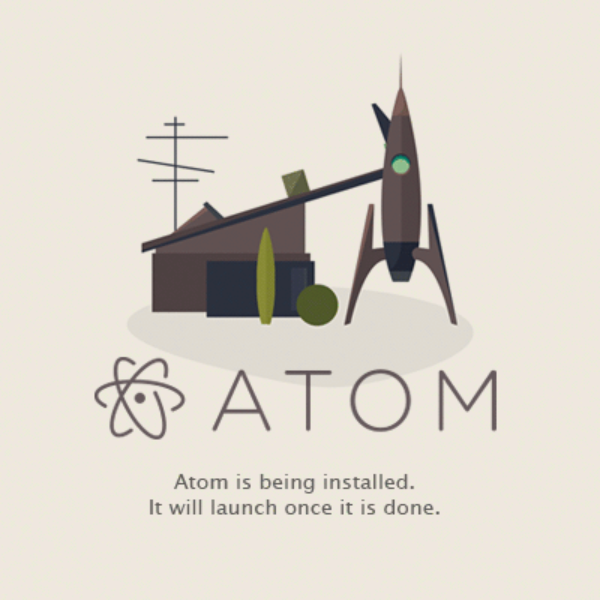
この画面のまま、しばらく待ちます。
しばらくすると、次の画面が表示します。
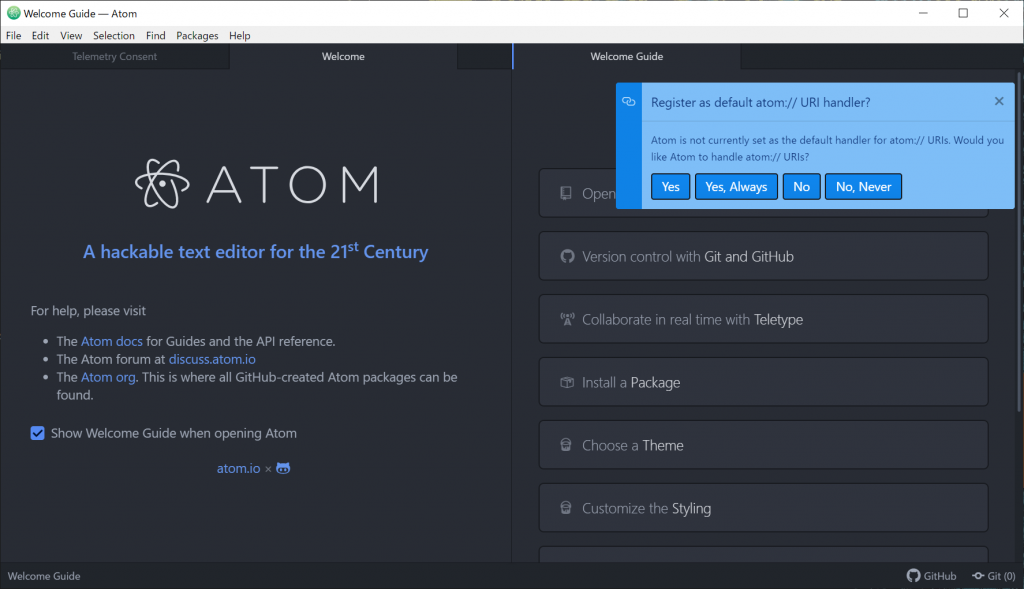
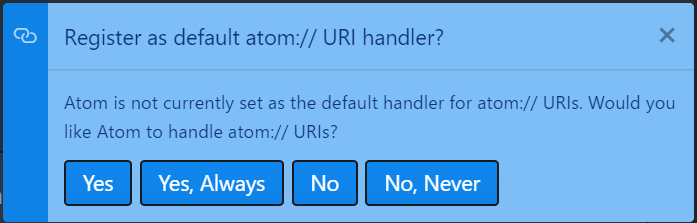
Register as default atom://URI handler? Atom is not currently set as the default handler for atom://URIs. Would you like Atom to handle atom://URIs?
URIの取り扱いに関する質問です。
つまり、Atomエディタと「atom://」を関連付けるかどうかを確認しています。
例えば、「atom://my_atom_page」というリンクをブラウザに入力します。
関連付いていれば、「my_atom_page」として登録されたファイルがAtomエディタで開くというモノです。
初めのうちは、必要ではないでしょう。
よって、「No, Never」を選択します。
とりあえず、これでインストールは完了です。
使おうと思えば、もう使えます。
ただ、メニューなどが英語のままです。
これらを日本語に変更していきます。
テキストエディタAtomの日本語化
Atomを日本語化します。
「File」–>「Settings」をクリックします。
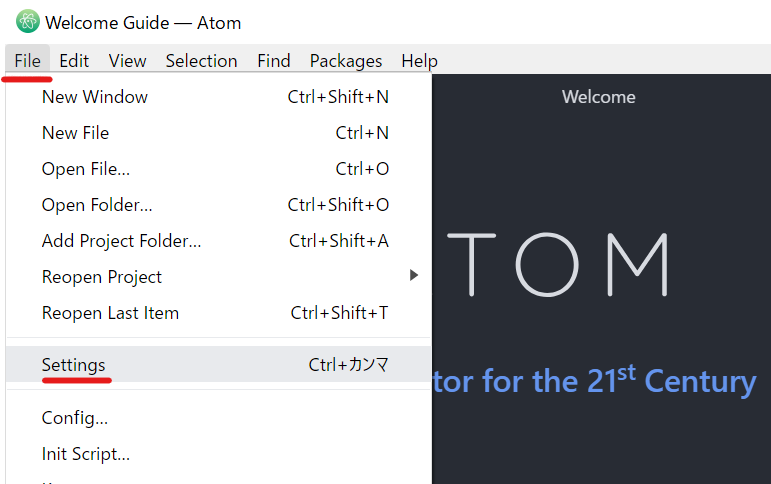
中央に「黄色」のエリアが現れます。
そして、「Install」をクリックします。
そうすると、「緑色」のエリアが表示されます。
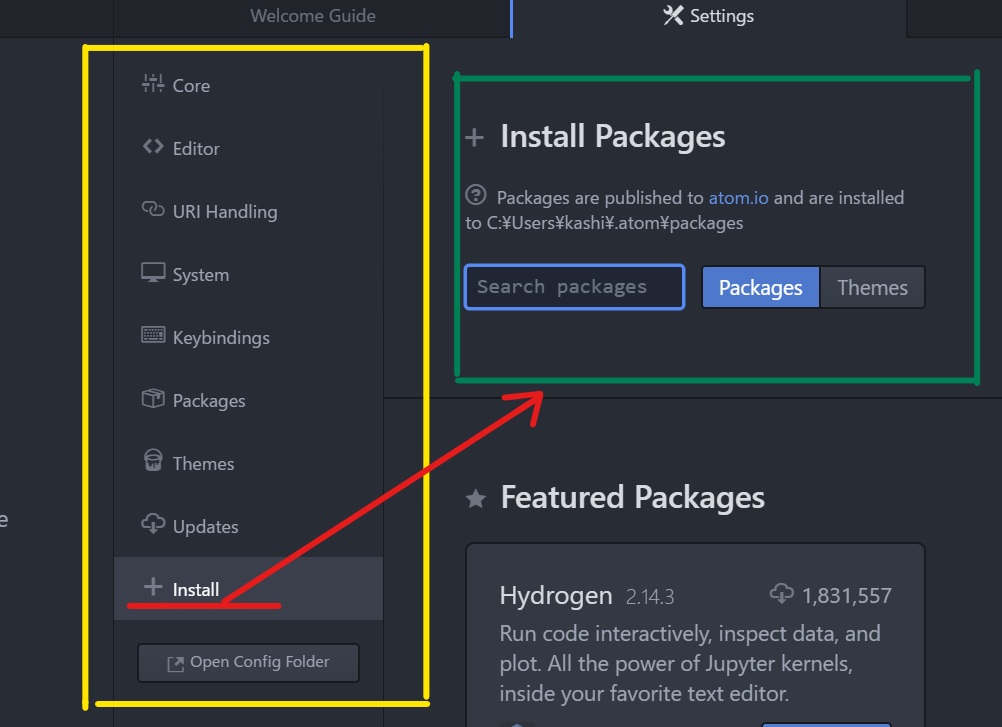
「Search packages」に「japanese-menu」を入力します。
コピペでもOKです。
そうすると、自動的に検索が開始されます。
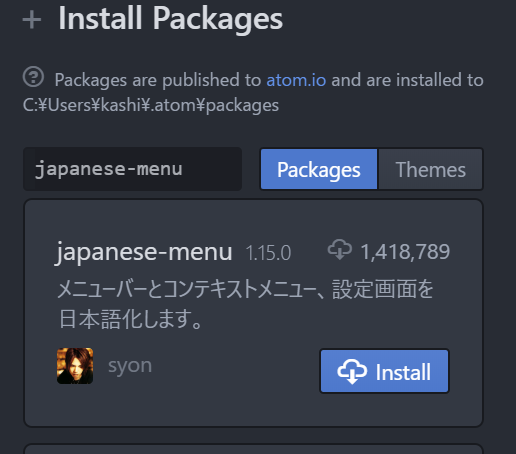
何件かがヒットします。
「japanese-menu 1.15.0」(バージョンは2020年6月29日時点)の「Install」ボタンをクリック。
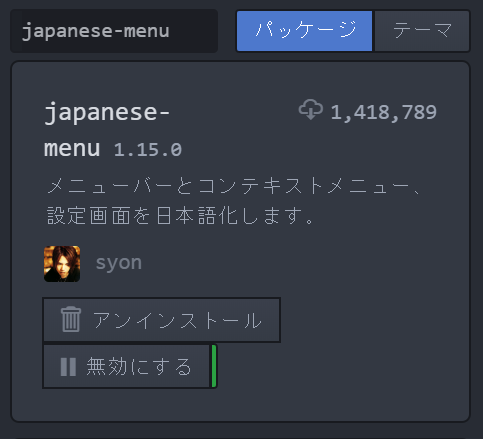
インストールが完了。
「Packages」が「パッケージ」に変更していますね。
全体も日本語化されています。
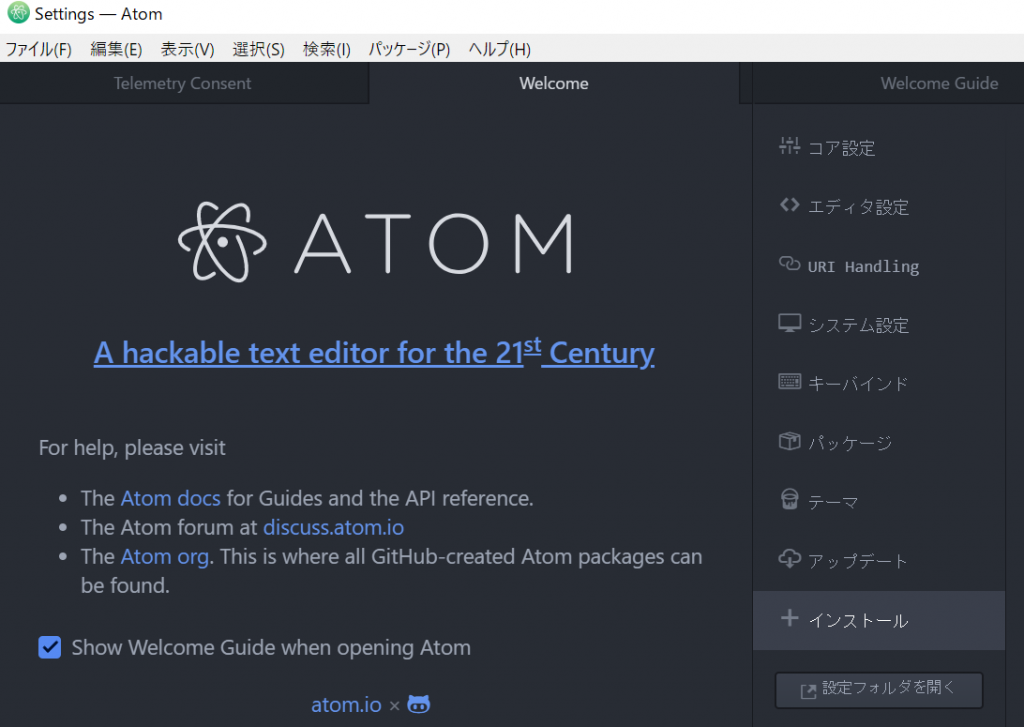
めちゃくちゃ簡単に日本語化ができました。
昔は、エディタの日本語化も面倒だったモノですけどね。
素晴らしい時代になりました。